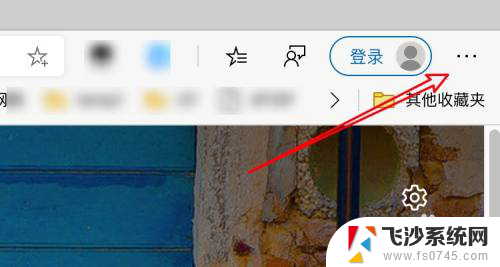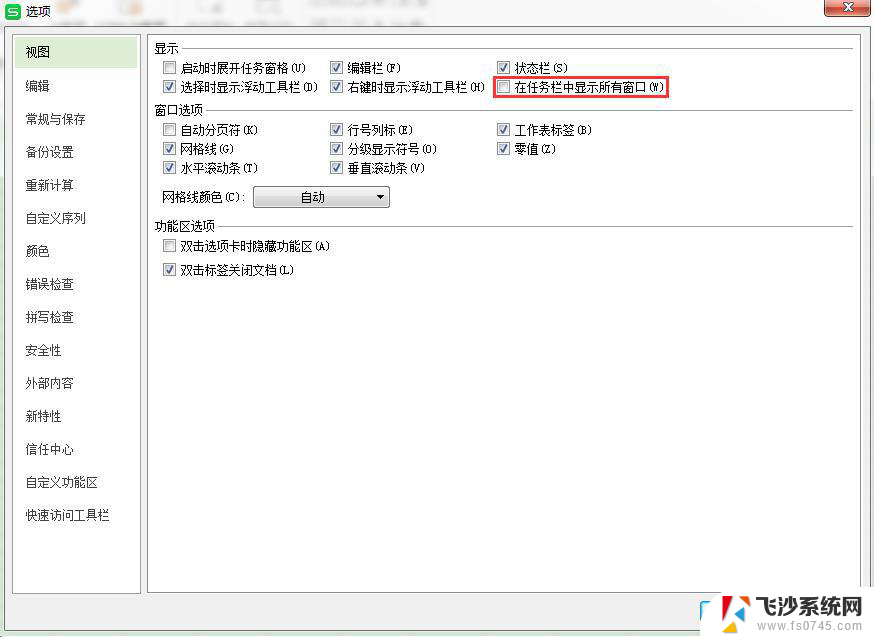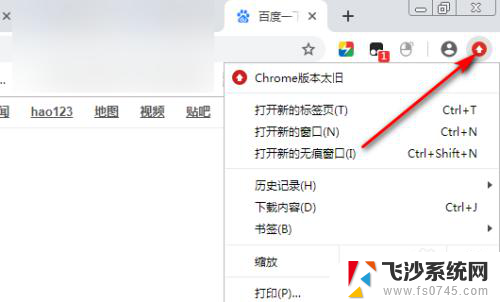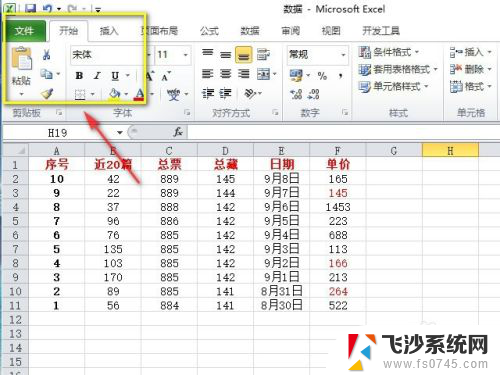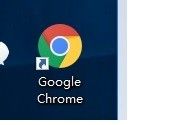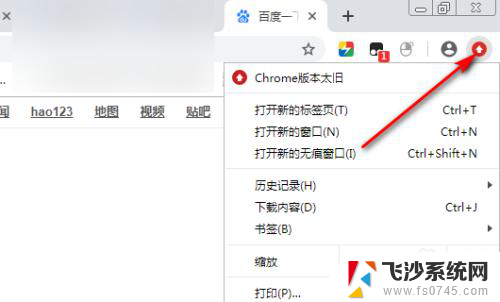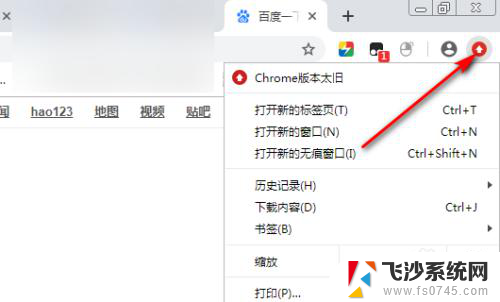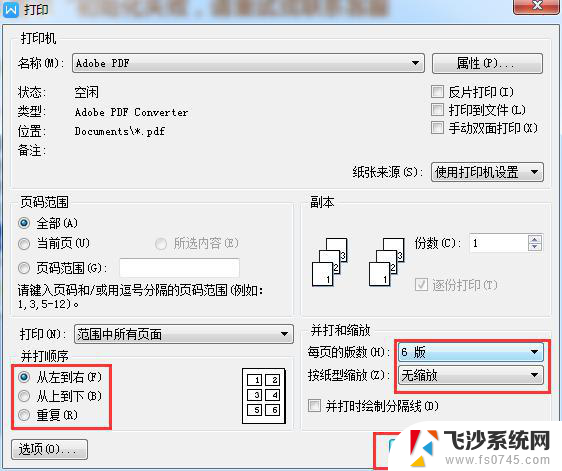浏览器如何设置打开新的网页在同一个页面 如何在同一个窗口同时打开多个网页
在日常的网络使用中,经常会遇到需要同时打开多个网页的情况,而浏览器的设置可以帮助我们实现在同一个窗口中打开多个网页的操作。通过简单的设置,我们可以方便地浏览多个网页,提高工作效率和浏览体验。接下来我们就来了解一下浏览器如何设置打开新的网页在同一个页面,以及如何在同一个窗口同时打开多个网页的方法。
操作方法:
1.打开电脑上的某个浏览器,在页面右上角找到“打开菜单(图标为三根横线)”
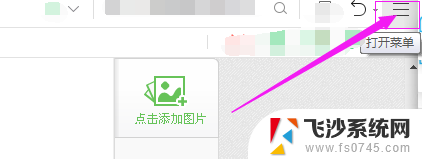
2.鼠标左键单击下“打开菜单图标”,在下拉菜单中找到“工具”
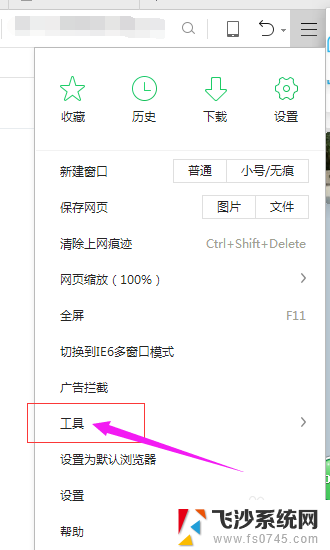
3.接着点“工具”横拉菜单中的“Internet选项”
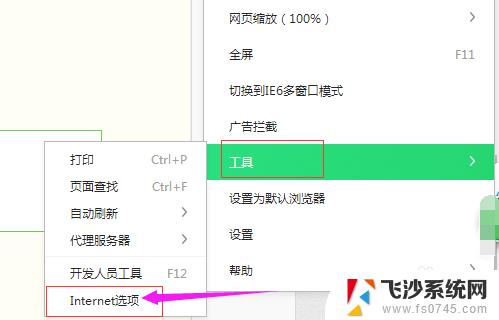
4.在“Internet属性”窗口点‘更改网页在选项卡中显示的方式’对应的“设置”
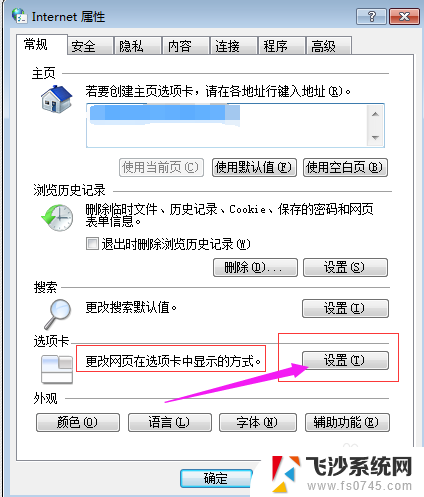
5.在“选项卡浏览设置”窗口:在“遇到弹出窗口时”选“始终在新选项卡中打开弹出窗口”,选好后。记得点该窗口的“确定”
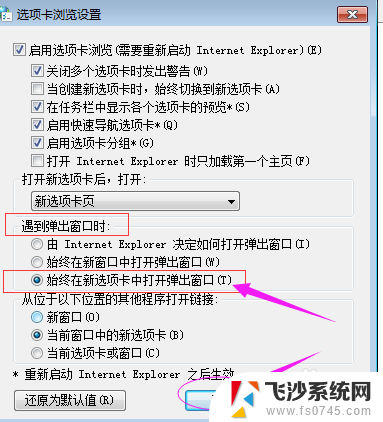
6.关闭‘选项卡浏览设置’窗口,又回到“Internet属性”窗口。在此窗口点“确定”
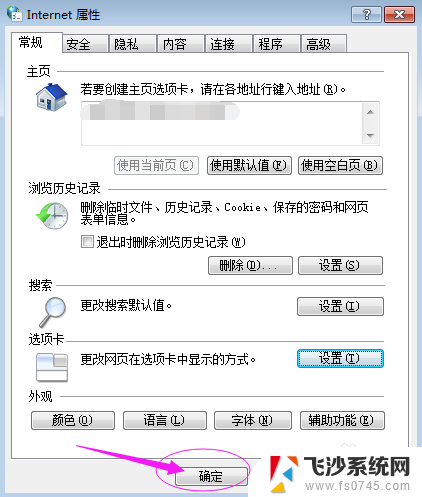
7.温馨提示:设置完了A浏览器,A浏览器就可以在同一个界面/窗口打开多个网页。B浏览要具有该功能,就要再去设置B浏览器。
以上是有关如何在同一页面打开新网页的浏览器设置方法,如果您遇到这种情况,您可以按照以上小编提供的方法进行解决,希望这些方法能对大家有所帮助。